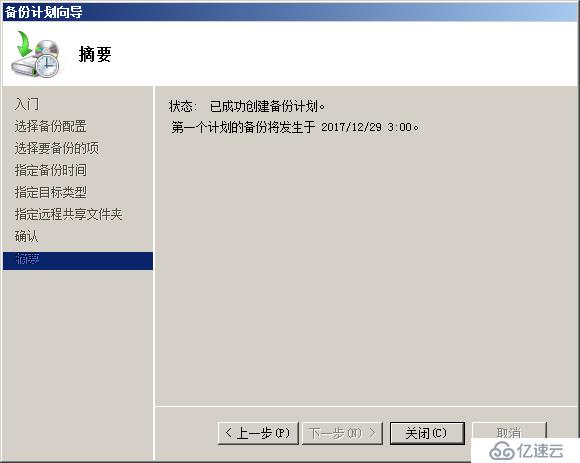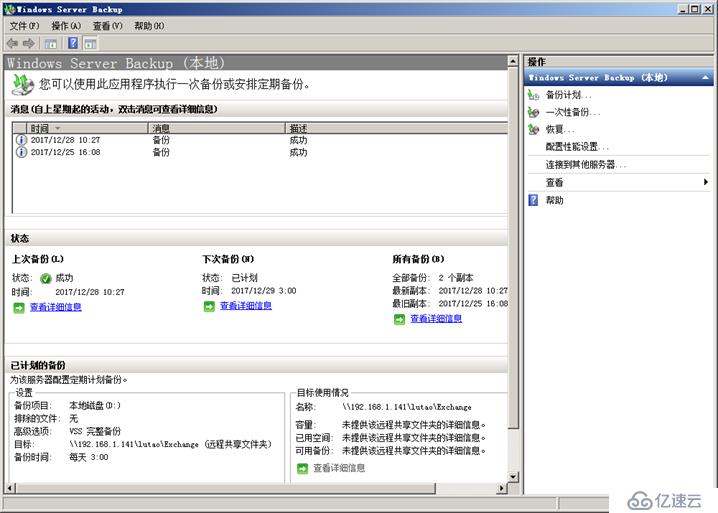一、创建用户
因为之前已经在直流服务器上创建了和目标共享目录权限一样的同名同密码的用户,加上交换服务器已经在域中,无需再创建用户
二、安装Windows服务器备份功能
打开服务器管理器,右击“功能”——“添加功能”

选择“Windows服务器备份”,点击”下一步”
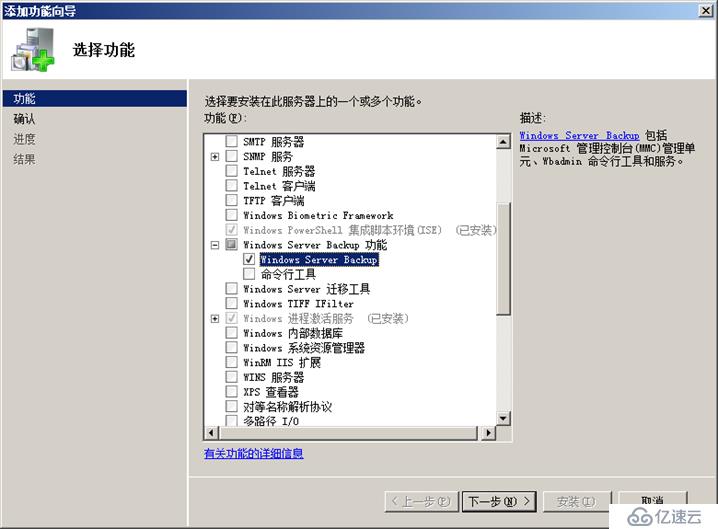
点击“安装”
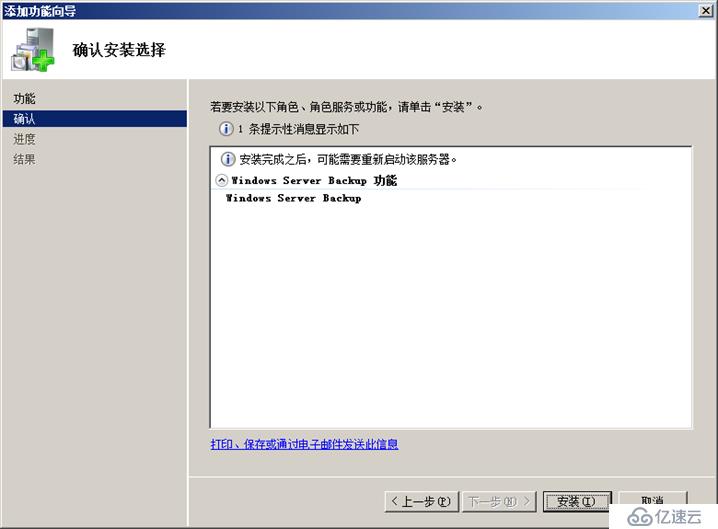
正在安装
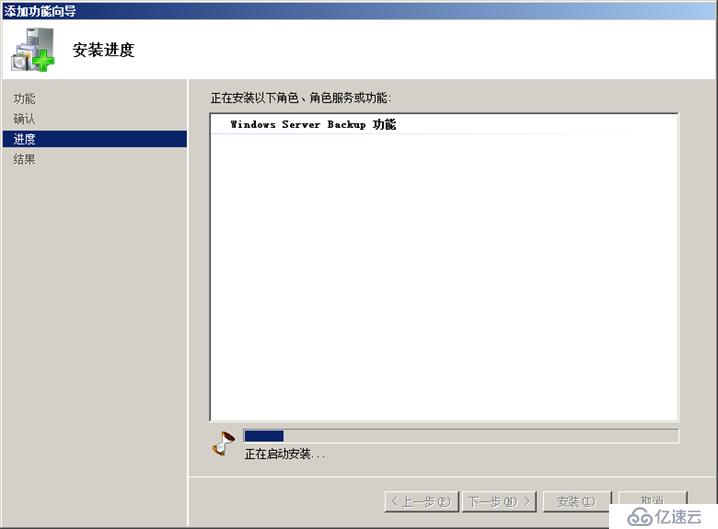
安装完成,点击“关闭”
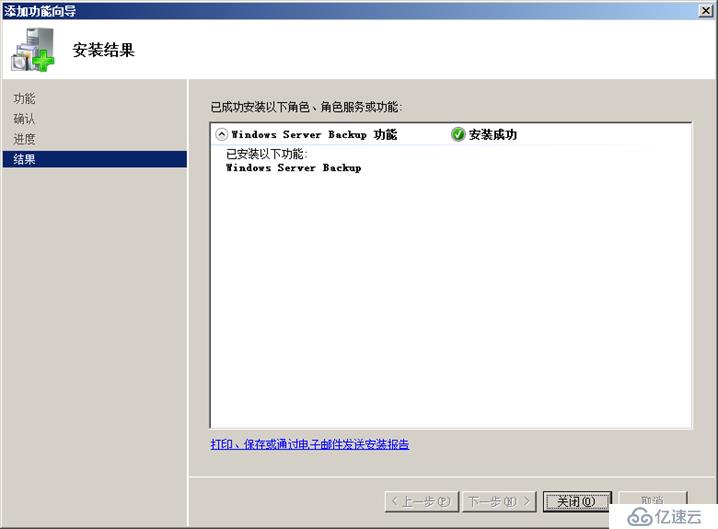
三、创建备份计划
1,在开始菜单里运行Windows服务器备份
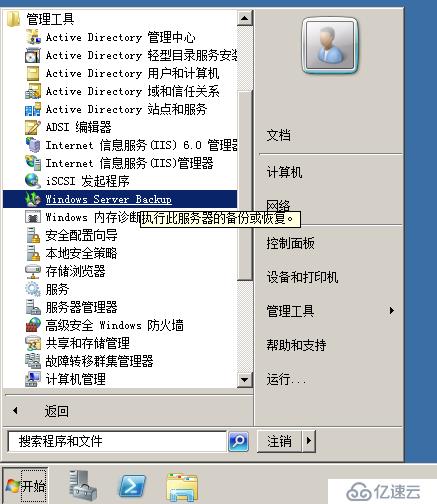
点击“备份计划“

点击”下一步”
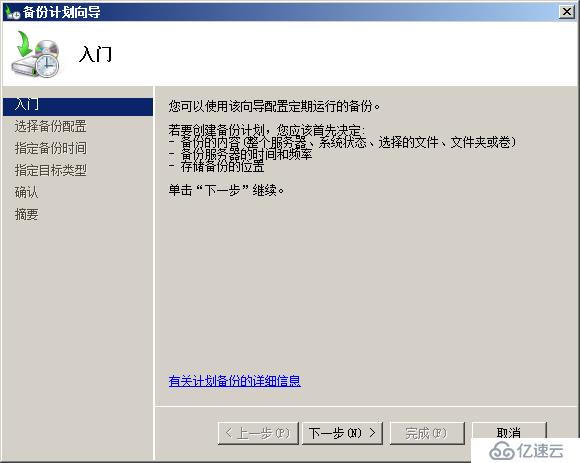
因为我们只备份交易所所在盘符全部文件,所以选择“自定义”,点击”下一步”

点击”选择项“选择所交换在盘符
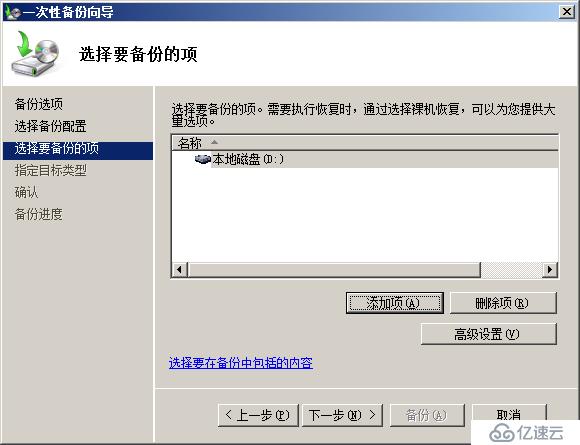

点击“高级设置“选择“VSS完整备份”,点击”下一步”

指定备份时间,点击”下一步”
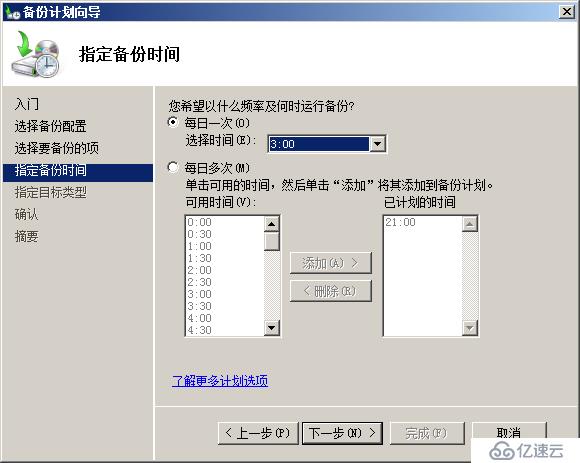
选择“备份到共享网络文件夹”,点击”下一步”

提示新备份会覆盖旧备份,点击”确定”

输入共享路径,点击”下一步”
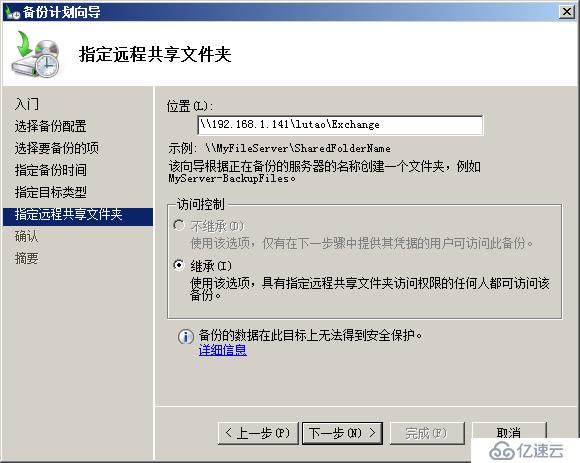
输入具有该共享路径全部权限的账号和密码,这个账号和密码必须和之前创建的域账号密码一致
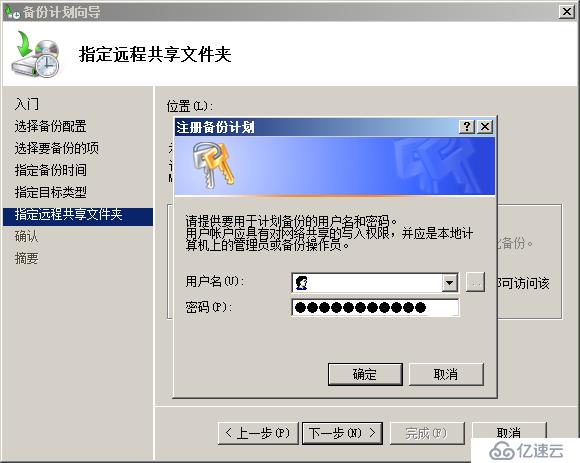
检查无误,点击”完成”

备份计划创建完毕,点击“关闭”